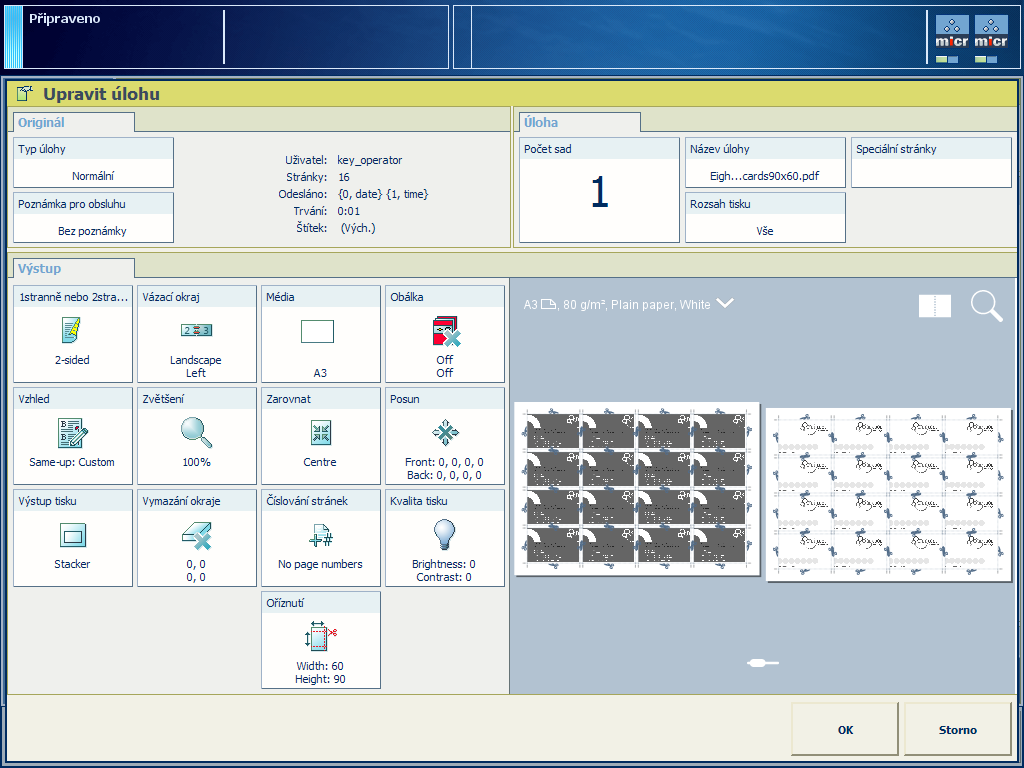Pokročilé nastavení rozvržení a dokončování může být užitečné pro vytváření různých typů produktů, například vizitek. Následující postup ukazuje, jak může pokročilé nastavení učinit vyřazování snadno přizpůsobitelné.
Tento postup ukazuje příklad vyřazování vizitek. Vizitky se tisknou na oboustranný list. Po oříznutí se vytvoří různé stohy. Nakonec každý stoh obsahuje stejný počet vizitek.
Stiskněte .
Přejdete do umístění úlohy.
Vyberte úlohu, kterou chcete upravit.
Stiskněte možnost [Upravit] nebo poklepáním na úlohu otevřete okno [Upravit].

Stiskněte [Média].
Vyberte médium velikosti A3.
Stiskněte [OK].
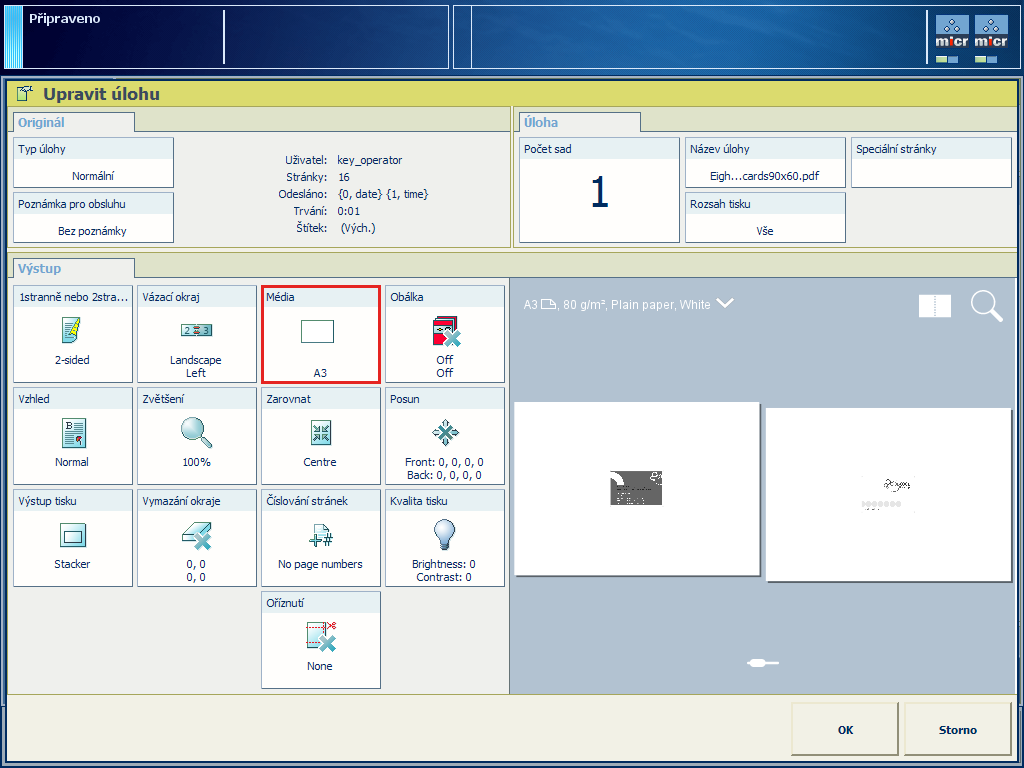
Definujte požadovanou velikost vizitky pomocí nastavení ořezávání. Postupujte následovně:
Stiskněte .
Pomocí volby můžete určit velikost listu po oříznutí. Rozbalovací seznam obsahuje předdefinované velikosti listů, např. A4.
Vybráním [Vlastní] můžete také definovat velikost sami. Vlastní měření můžete zadat v [Šířka: ({0})] a [Výška: ({0})].
Šířka je rovnoběžná s krátkým okrajem listu. Výška je rovnoběžná s dlouhým okrajem listu. Pokud zaměníte měření pro [Šířka: ({0})] a [Výška: ({0})], změní se orientace vizitky na vytištěném listu.
Stiskněte [OK].
|
Nastavení |
Realistický náhled |
|---|---|
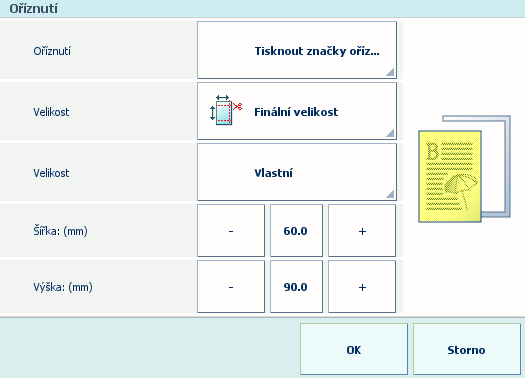
|
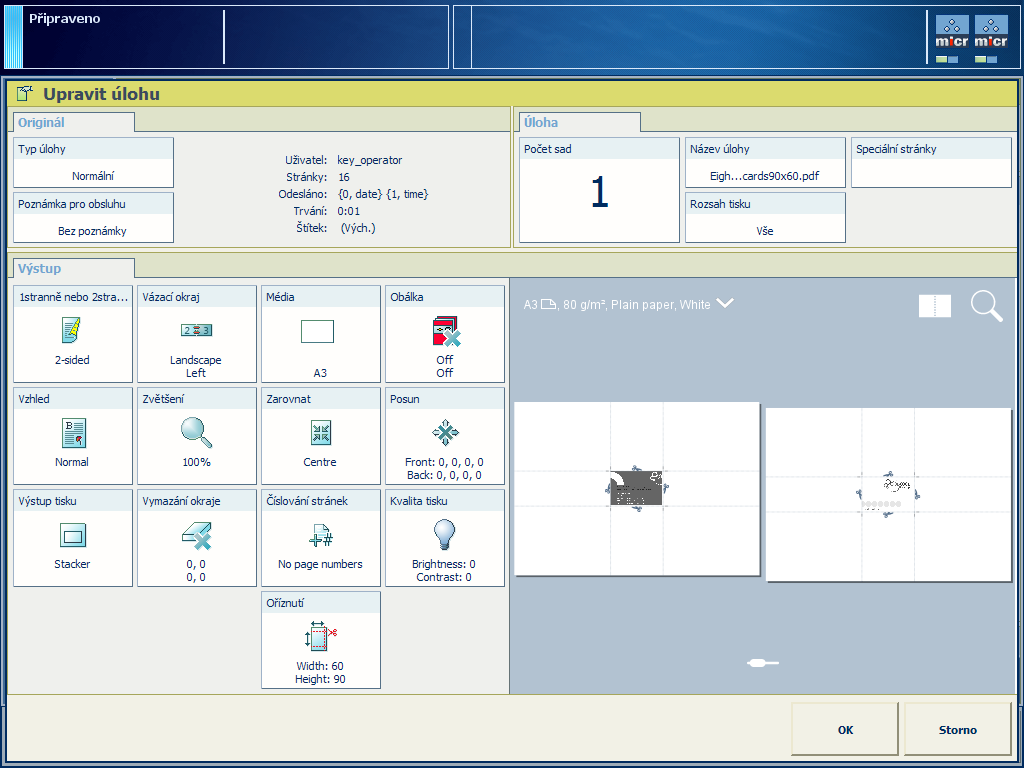
|
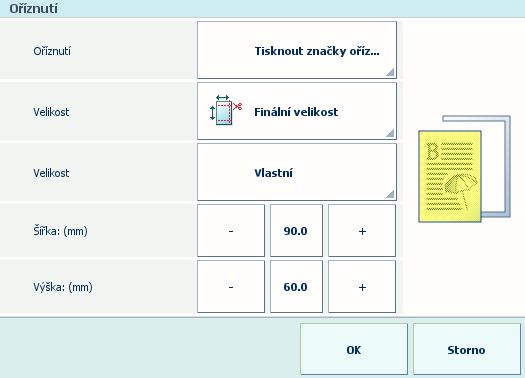
|
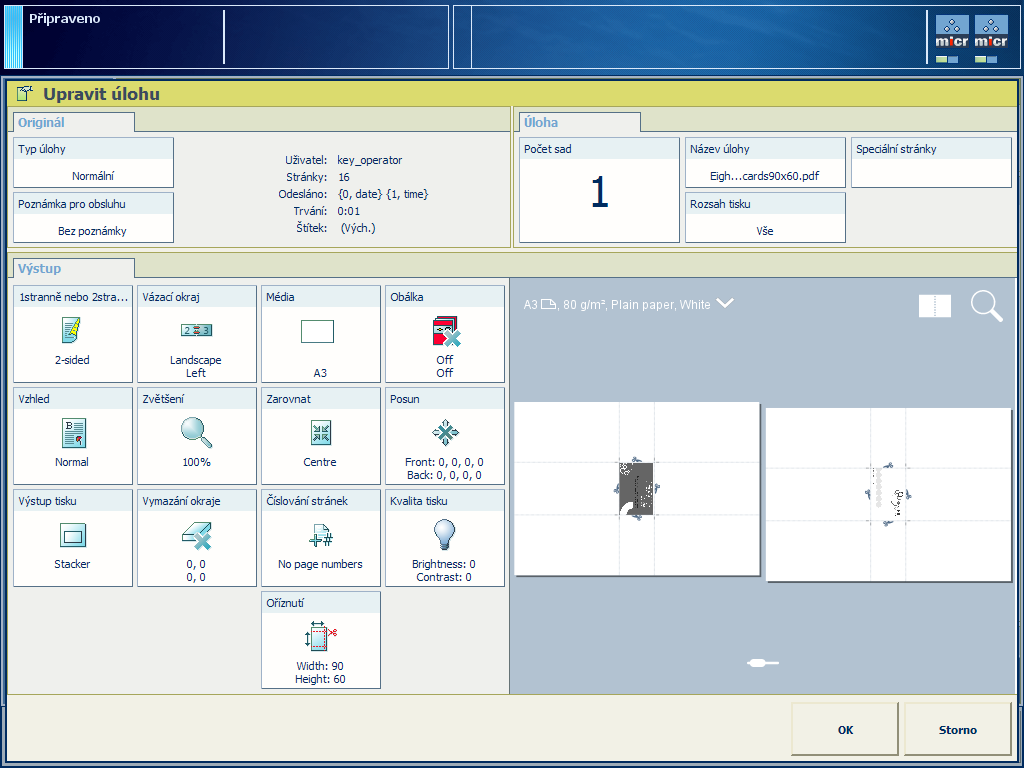
|
Aby bylo možné přizpůsobit koncovou velikost produktu, musíte definovat nastavení ořezávání. Pokud nevyberete [Tisknout značky oříznutí], nemusíte být schopni definovat potřebné vyřazení.
Definujte nastavení rozvržení následovně:
Stiskněte .
Vyberte [Vlastní].
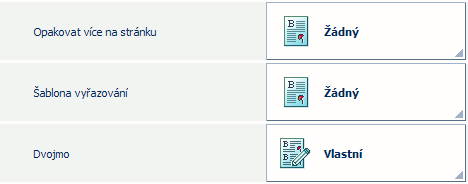
Povolte možnost [Oříznout a složit].
Stiskněte [Proces oříznutí a složení] a vyberte [Podle skladu].
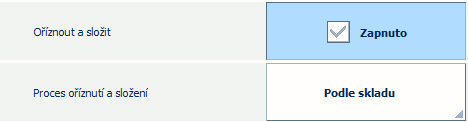
Změňte počet řádků a sloupců tak, abyste dosáhli maximálního opakování stránek na jeden list.
Bez ohledu na směr posuvu jsou řádky rovnoběžné s krátkým okrajem listu a sloupce jsou rovnoběžné s dlouhým okrajem listu.
|
Nastavení |
Realistický náhled |
|---|---|
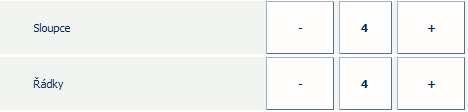
|
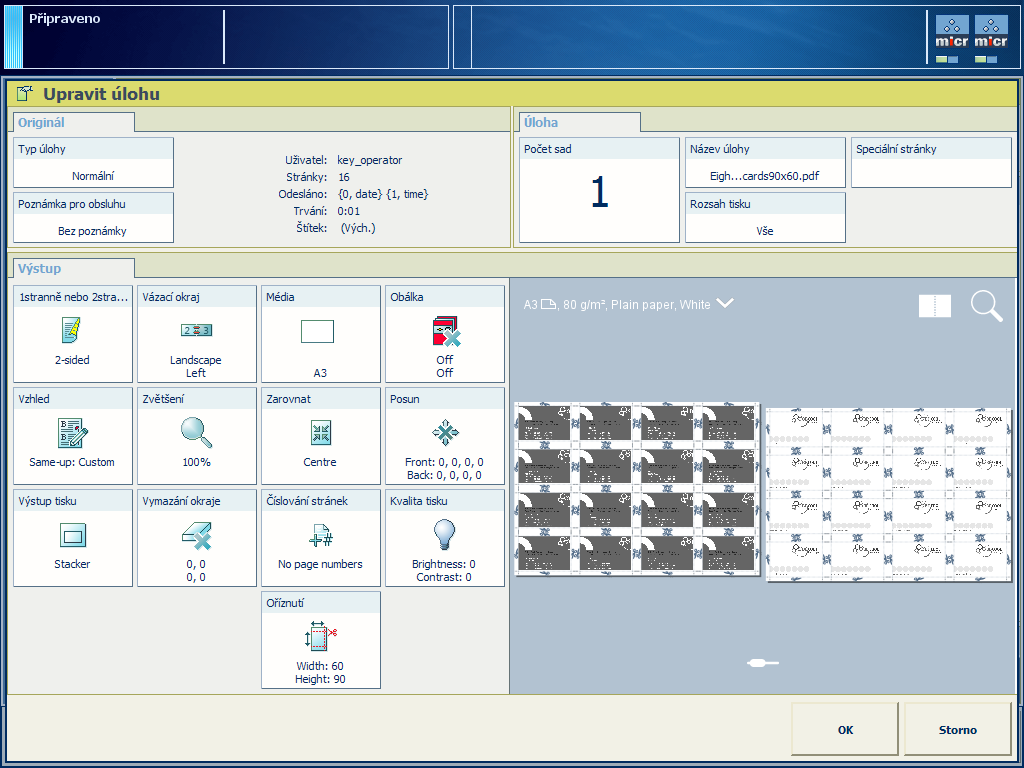
|
Jestli nechcete, aby program PRISMAsync automaticky počítal řádkování sloupců a řádků, zakažte [Automatické mezery]. Definujte [Rozestup sloupců (mm)] a [Rozestup řádků (mm)] ručně, například 5 mm.
Jestli nechcete, aby program PRISMAsync automaticky definoval orientaci vizitky, [Automatické mezery] musejí být také zakázány.
|
Nastavení |
Realistický náhled |
|---|---|
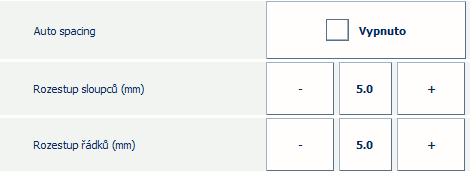
|
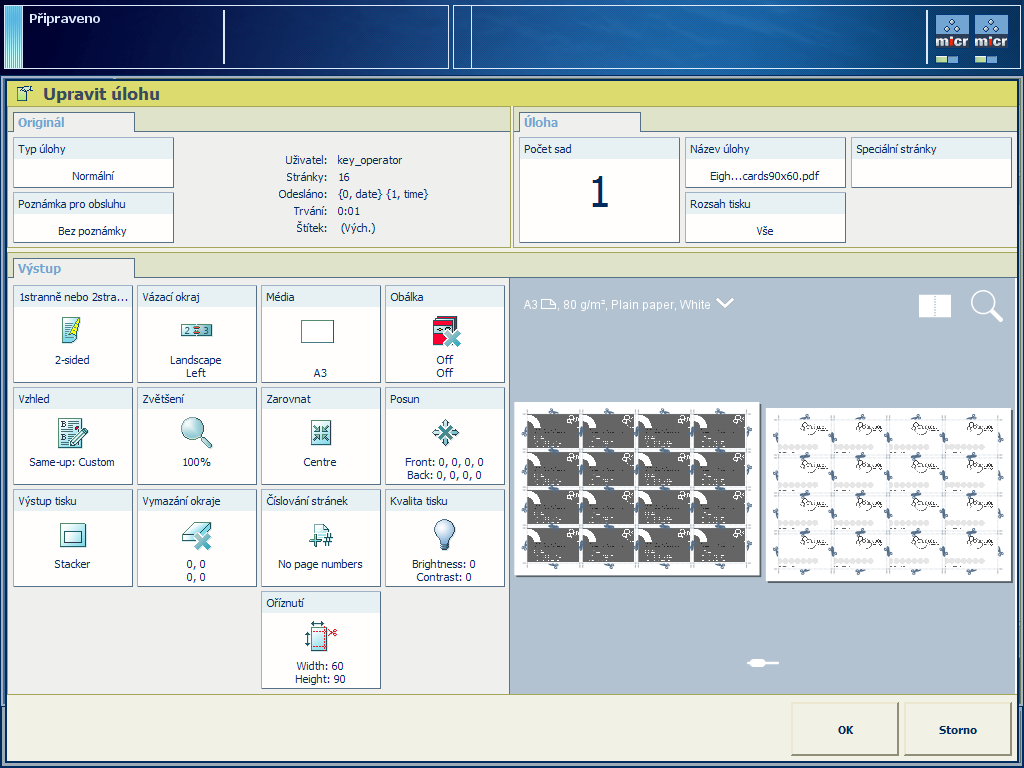
|
Rovněž je možné vybrat, převrátit a otočit řádky nebo sloupce. Tato nastavení rozvržení mohou být například užitečná, když má jedna strana vašich vizitek stejný vzor. Díky umístění stran se stejným vzorem vedle sebe je ořezávání méně náchylné k nepřesnostem.
|
Nastavení |
Realistický náhled |
|---|---|
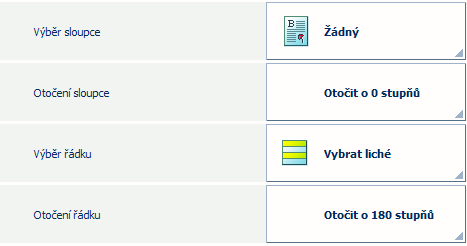
|
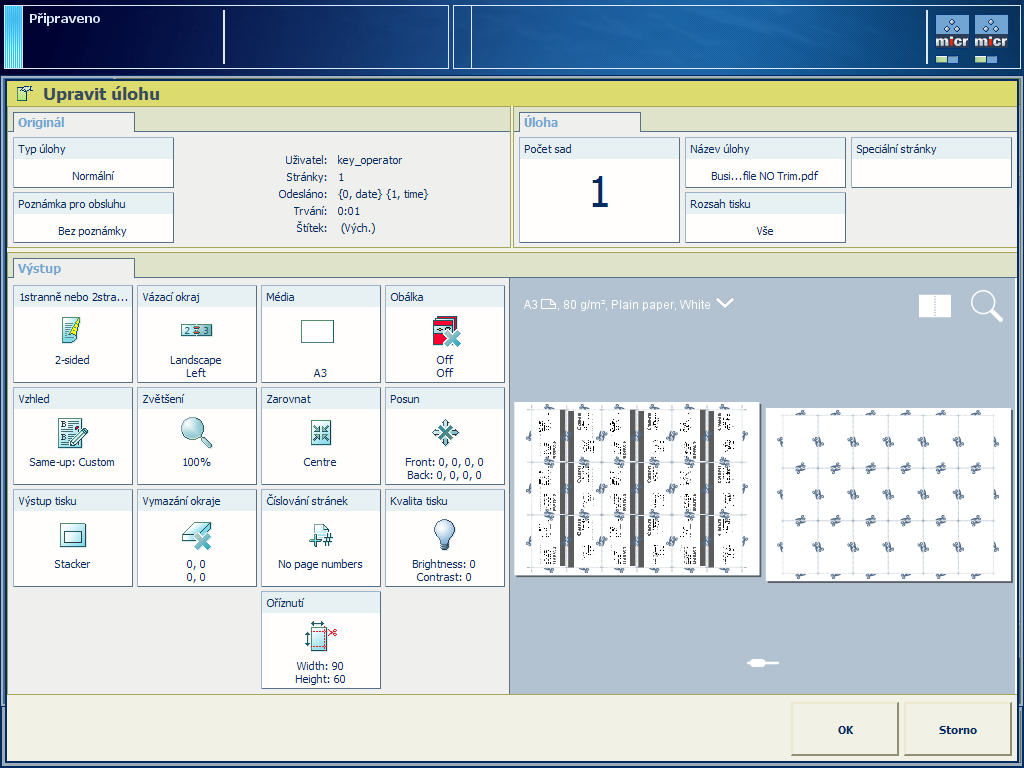
|
Stiskněte [OK].
Vizitky jsou připraveny k tisku. Stiskněte [OK].